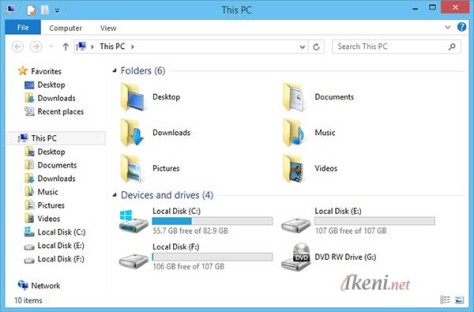Saya sering sekali menginstall Windows melalui Flashdisk, kendalanya sih tidak ada, hanya saja satu hal mengganjal yang sering terjadi usai Windows nya terinsall full, apa itu? Yah susunan hufur-huruf driver komputer yang terkadang menjadi kacau di File Explorer (untuk Windows 7 dan 8) atau Windows Explorer (untuk XP).
Contohnya driver yang seharusnya berurutan sesuai dengan abjad seperti “C/D/E/F”, malah berubah menjadi “C/E/F/G” (lihat contoh gambar diatas). Hal seperti ini sih memang tidak menjadi masalah besar, hanya saja bagi seseorang yang selalu menginginkan kerapian seperti saya tentu tidak enak rasanya dipandang.
Untungnya di Windows sudah tersedia tools default untuk urusan ini, sehingga bila ingin mengubah huruf driver menjadi sesuai abjad dapat dilakukan dengan mudah, dimana caranya dapat dilihat pada langkah-langkah dibawah ini.
Persiapan & Hal yang Perlu di Perhatikan
- Sebelum hendak mengubah huruf driver, pastikan perangkat eksternal seperti flashdisk atau sejenisnya dicabut terlebih dahulu dari komputer.
- Ingat jangan sekali-kali mencoba mengubah huruf driver yang didalamnya telah terinstall aplikasi atau sistem Windows, misalnya driver “C“.
Mengubah Huruf Driver di Komputer Windows
- Jalankan tools Disk Management, caranya cukup tekan tombol kombilansi keyboard “Windows + R“. Setelah itu ketik “diskmgmt.msc” pada jendela Run lalu klik tombol Ok.
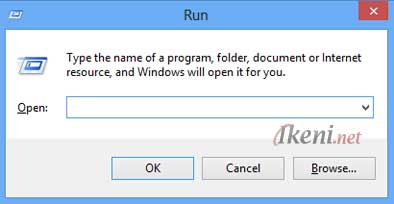
- Pada jendela Disk Management, cari driver yang ingin diubah hurufnya misalnya driver “E“. Klik kanan lalu pilih menu “Change Driver Letter and Paths“.
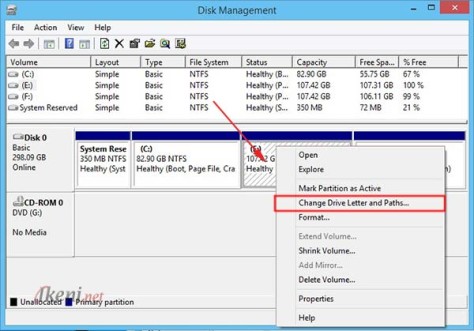
- Klik tombol “Change“.
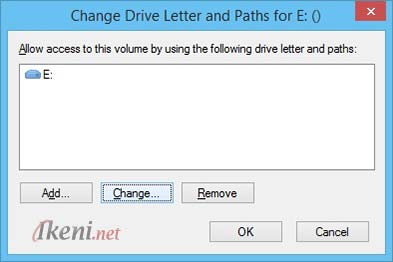
- Pilih huruf yang tersedia pada option dropdown sesuai dengan keinginan misalnya “D“, lalu tekan tombol “Ok“. (contoh ini untuk mengubah hufur driver dari “E” ke “D“).
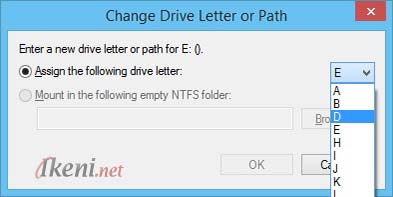
- Bila muncul keterangan warning, pilih saja tombol “Yes“.
- Sampai disini dipastikan driver “E” sudah berubah jadi “D“. Sobat bisa melanjutkan hal sama untuk mengubah huruf deriver lain, misalnya yang “F” bahkan huruf “CD-ROM” juga dapat diubah.
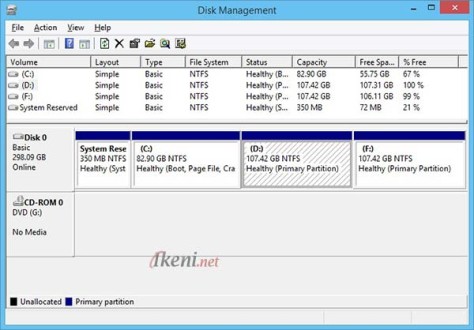
Langkah diatas sobat dapat lakukan di hampir seluruh komputer Windows, baik itu Windows XP, 7, 8, 8.1 maupun Windows 10.